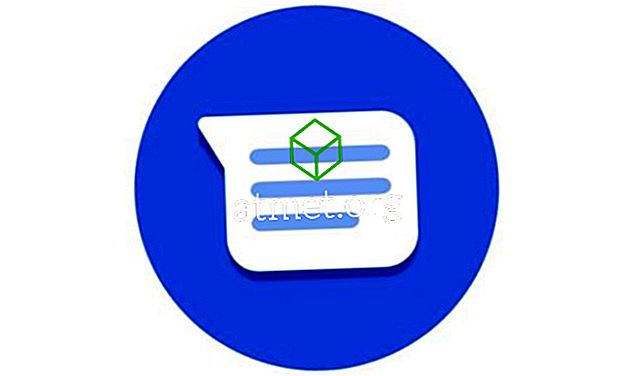Sa oleksid võinud vanduda, et salvestasite selle faili oma töökausta, kuid see pole seal. Sa olid nii kiirustades, et sa isegi ei vaevunud seda, kuhu sa selle salvestasid. Paanikat ei ole vaja paanikasse, sest on erinevaid meetodeid, mida võite proovida leida selle valesti paigutatud faili.
Windows 10-l on erinevad võimalused puuduva faili leidmiseks ilma täiendavate programmide installimiseta. Viimane asi, mida võiksite teha, on installeerida programm, mis võib teie arvuti veelgi enam töötada. Arvuti on juba piisavalt aeglane.
1. Kasutage otsinguriba Start nupu kõrval
Selle asemel, et raisata aega failihalduri kaudu otsides, laske oma arvutil teie heaks teha. Käivitusnupu kõrval asuv otsinguriba ei leia ainult teie arvutisse installitud rakendusi, vaid aitab ka faile leida.

Te ei pea mäletama kogu faili nime, mida olete valesti paigutanud. Paari esimese tähe sisestamisega kuvab Windows kõik failid, mis algavad nende tähtedega. Loodetavasti kuuluvad teie failid teie otsingutulemuste hulka.
Kui näete liiga palju tulemusi, saate tulemusi filtreerida, nii et see näitab ainult teatud piirkondades asuvaid faile. Tulemuste filtreerimiseks klõpsake rippmenüüst filtri valiku paremal pool.

Klõpsake suvandil, kus arvate, et teie fail võib olla ja Windows kuvab teile, kas teie otsingule vastavad failid.

2. Kuidas leida faili, kui te oma nime ei mäleta
Kui halvim on juhtunud ja te ei mäleta isegi faili nime, on veel võimalik leida fail. Kui olete hiljuti puuduva faili juures töötanud, peaksite seda nägema jaotises Viimased dokumendid. Kui fail on Wordi dokument, avage Fail> Ava> Viimased dokumendid.
3. Otsige fail laienduse järgi
Te ei ole kohustatud faili nime mäletama, teil on head võimalused faili leidmiseks nii kaua, kui mäletate faililaiendit. Järgnev on loetelu kõige levinumatest faililaienditest, mida saate selle puuduva faili leidmiseks kasutada.
- .doc / .docx - Microsoft Word
- .odt - OpenOffice
- .pdf - PDF-fail
- .txt - tavaline tekstifail
- RTF - rikas tekstivorming
- JPG
- PNG
4. Leidke fail viimase muutmise kuupäeva järgi
Teil pole aimugi, mida te failiks nimetasite, aga sa mäletad, et tegite seda eelmisel nädalal. Uskuge või mitte, faili leidmiseks on veel viis. Avage File Explorer ja klõpsake üleval paremas nurgas asuvat otsingut.
Pärast klõpsamist kuvatakse suvand Date Modified. Klõpsake rippmenüüst ja valige ajakava, mis teie arvates teie failile kehtib. Võite valida täna, sel nädalal, eelmisel nädalal, sel kuul, viimasel kuul, sel aastal ja eelmisel aastal.

Niikaua kui teil on otsinguvõimalused avatud, klõpsake valikul Täpsemad valikud ja veenduge, et suvand Faili sisu on kontrollitud. Sisestage fraas või see, mida mäletate faili pealkirjast ja Windows hakkab otsima. Kui mõni tulemus vastab teie sisestatud andmetele, peaksid need ilmuma paremas paanis.

Ärge unustage, et saate ka ringlussevõtu prügikasti kontrollida, kui olete selle kogemata kustutanud. Võite klõpsata töölaual ikooni Prügikast või kasutada Cortana otsinguriba.
Järeldus
Võttes mõne minuti, et näha, kuhu faili salvestasite, võite salvestada mitu minutit, et seda hiljem leida. Proovige kontrollida, kas fail on salvestatud, et järgmine kord, kui seda vajate, leiad selle koheselt. Kuidas otsite oma faile? Jäta kommentaar ja jaga oma mõtteid.